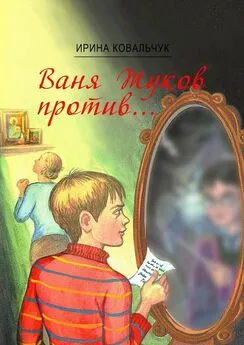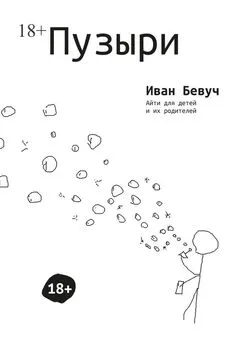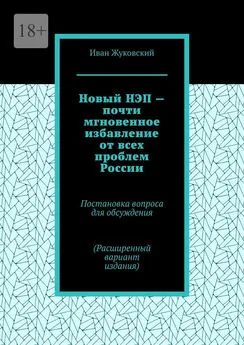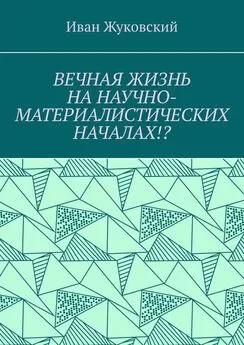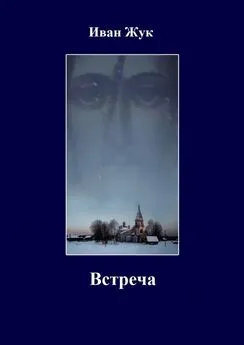Иван Жуков - Ноутбук для ваших любимых родителей
- Название:Ноутбук для ваших любимых родителей
- Автор:
- Жанр:
- Издательство:АСТ
- Год:2017
- Город:Москва
- ISBN:978-5-17-100217-6
- Рейтинг:
- Избранное:Добавить в избранное
-
Отзывы:
-
Ваша оценка:
Иван Жуков - Ноутбук для ваших любимых родителей краткое содержание
Эти и другие вопросы возникают у человека, никогда раньше не работавшего на ноутбуке. Но окружающим кажется, что включить ноутбук и начать с ним работать – это настолько элементарно, что и говорить не о чем. А многим людям терпеливое и толковое объяснение – нужно! Без четкого понимания, казалось бы, элементарных действий им сложно начать общение с ноутбуком.
Эта книга все меняет! Потому что автор понимает тех, кто впервые начал общение с компьютерной техникой. Автор учел все вопросы, которые задают новички. Шаг за шагом, подробно, просто и очень-очень терпеливо он объясняет, как включить и выключить ноутбук, как открыть программу, как набрать и сохранить текст или посмотреть фото.
Следуя за инструкциями, вы очень скоро сможете смотреть любимые сериалы, писать письма, создавать любые документы, искать информацию в сети Интернет и бесплатно звонить по всему миру при помощи программы Skype. И все это – без сложных слов и ненужных подробностей!
Ноутбук для ваших любимых родителей - читать онлайн бесплатно ознакомительный отрывок
Интервал:
Закладка:
Чтобы подробнее рассмотреть какую-то определенную картинку, просто щелкните по ней левой кнопкой мыши и она откроется в новом большом окне.
Как сохранить найденное изображение на свой ноутбук
1. Щелкаете по нужному изображению при помощи правой клавиши. Откроется окошко.

2. В выпадающем окошке выбираете Сохранить изображение как.
3. Программа автоматически откроет папку Изображения . Но вы можете выбрать другую по своему желанию.
4. Нажимаете Сохранить.
Точно так же можно сохранить любое изображение, которое вы найдете в сети Интернет.
Как добавить сайт в раздел Избранное
Чтобы не искать полезный сайт каждый раз заново, вы можете сохранить его в разделе Избранное. Для этого:
1. Откройте нужный сайт.
2. Нажмите на звездочку  – вверху справа. Это вход в рубрику Избранное.
– вверху справа. Это вход в рубрику Избранное.
3. Перед вами откроется панель Избранное.
4. В строке Избранного уже будет стоять название выбранного сайта.
5. Чтобы добавить сайт в Избранное , нажмите на кнопку Добавить .
6. Чтобы открыть Избранное снова, нажмите на значок в виде строк – Концентратор , справа от иконки Избранное —  . В открывшемся окошке нажмите на значок звездочки вверху слева – вы увидите перечень сайтов в разделе Избранное . Теперь вы в любой момент можете перейти к интересующему вас сайту, не вводя запрос в поисковик.
. В открывшемся окошке нажмите на значок звездочки вверху слева – вы увидите перечень сайтов в разделе Избранное . Теперь вы в любой момент можете перейти к интересующему вас сайту, не вводя запрос в поисковик.
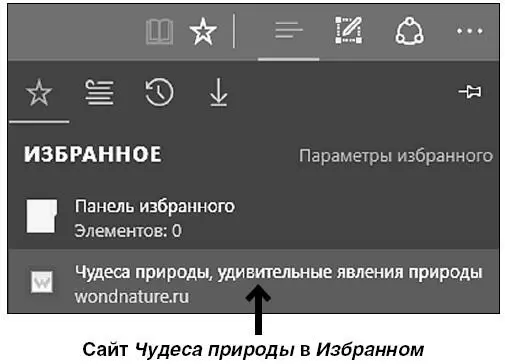
Как скачать музыку или фильм
Вам поможет та же программа-поисковик.
1. Вводим в строке поиска название фильма (мелодии) и добавляем слово Скачать.
2. В списке сайтов выбираем один (как правило, начинают с первого и дальше перебирают все, пока не найдут нужный, поскольку не все найденные сайты будут рабочими, не все будут давать возможность что-то скачать).
3. Открыв сайт, ищем кнопку, например изображение дискетки, или надпись Скачать и нажимаем на нее.
4. Внизу появится панель, на которой нужно будет выбрать кнопку Сохранить.
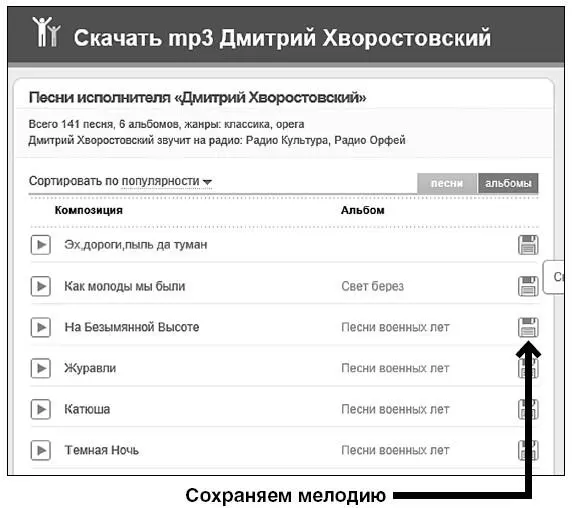
5. Начнется загрузка, а затем станет активной кнопка Открыть внизу экрана.
6. Если вы нажмете на Открыть , то автоматически откроется программа для прослушивания мелодий или просмотра фильмов. А скачанная вами мелодия окажется сохраненной в папке Загрузки (раздел Этот компьютер ). Эту папку можно открыть сразу после скачивания, если нажать на кнопку Открыть папку. Чтобы вам было удобнее, вырежите мелодию и сохраните ее в разделе Музыка.
Внимание! Совсем недавно в России были приняты антипиратские законы, призванные защищать авторские права (права создателей музыки, фильмов, книг) в сети Интернет. Поэтому теперь скачивание файлов из любого – нелицензированного – источника может привести к неприятным последствиям, а именно – разбирательствам с государственными органами и штрафу.
Поэтому внимательно изучайте права и лицензии сайтов, с которых вы скачиваете песни, фильмы и книги.
Как посмотреть сериал онлайн
Не обязательно скачивать кино или сериал на ноутбук. Фильм занимает довольно много места, и скоро память вашего ноутбука может закончиться.
Сейчас любой фильм или сериал можно посмотреть в режиме онлайн, то есть через Интернет. Все, что вам для этого нужно, – это подключение к сети Интернет.
Дома подключение к сети Интернет в большинстве случаев безлимитное, то есть вы платите фиксированную абонентскую плату и можете пользоваться Интернетом сколько хотите.
Как же посмотреть любимый сериал?
1. Открываете браузер. Напоминаем, что для этого в окошке Пуск у вас есть значок в виде буквы е .
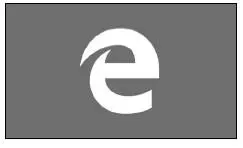
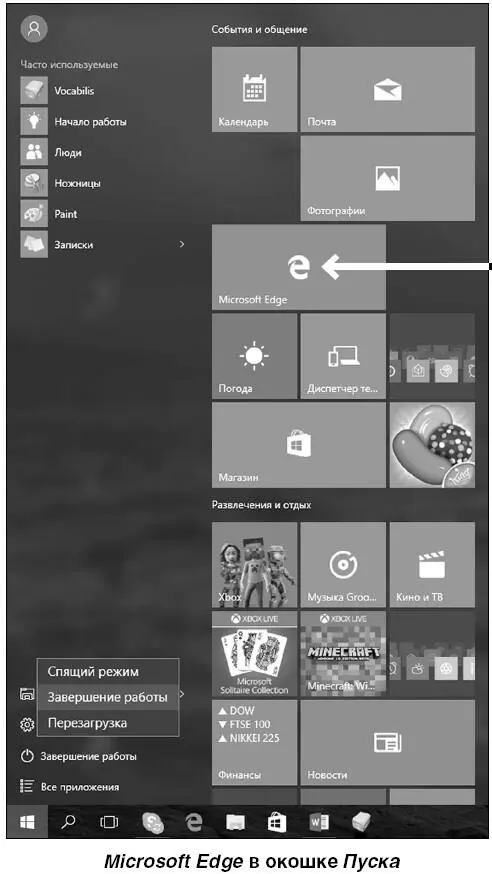
Сериалы и фильмы выкладывают в сеть Интернет в разном качестве. Чтобы у вас было хорошее изображение – не мутное, не расплывчатое, – выбирайте высокое качество.
Качество может быть:
✓ высокое – 720 р;
✓ среднее – 480 и 360 р;
✓ низкое – 240 р.
Латинская буква р – означает пиксель. Пиксель – это квадратик. Из таких квадратиков, как из детских кубиков, складывается изображение на мониторе. Чем больше квадратиков, тем четче изображение.
Чтобы получить кино или сериал в хорошем качестве, можно также ввести в поисковике после названия сериала такие словосочетания:
…смотреть в хорошем качестве;
…смотреть 720 р;
…смотреть в hd.
И если качество вас не устраивает, иногда нужно просто поискать другой сайт.
Нажмите на эту иконку, чтобы открыть приложение.
2. В открывшемся поисковике в строке поиска впечатайте название сериала и можете прибавить смотреть онлайн , а еще лучше: смотреть онлайн в хорошем качестве.
3. Откроется список сайтов, которые дают возможность смотреть кино и сериалы. Выбирайте первый попавшийся. Откройте его, наведя курсор на строку с сайтом и дважды щелкнув левой клавишей мышки.
4. Перед вами сайт. При помощи колесика на мышке проматываем страницу чуть вниз, чтобы появился черный экран с треугольником. На разных сайтах могут быть разные экраны для просмотра кино, но вариантов не так много, и устроены они более или менее одинаково.
5. Нажимаете на треугольник и смотрите.
6. Можно этот экранчик развернуть – чтобы изображение занимало весь экран, а не часть. Для этого подведите мышкой курсор к значку «развернуть» в нижнем правом углу маленького экранчика (а не вашего монитора, не путайте!)  (появится надпись Развернуть ) и нажмите на него, кликнув один раз левой клавишей мышки.
(появится надпись Развернуть ) и нажмите на него, кликнув один раз левой клавишей мышки.
7. Рядом со значком Развернуть есть значок увеличения громкости. Выглядит он вот так:  . Нажимаете на него и так же, как в программе просмотра видео, регулируете звук.
. Нажимаете на него и так же, как в программе просмотра видео, регулируете звук.
8. Если вам нужно на время отлучиться от ноутбука, нажмите на паузу – квадратик слева внизу рядом с треугольничком  . Сериал остановится, а когда вы, вернувшись, запустите его, начнется с того же места.
. Сериал остановится, а когда вы, вернувшись, запустите его, начнется с того же места.
Интервал:
Закладка: